Lagi satu sy nak bg tau,saya gunakan pic korea nih bukan sbb sy minat korea,tpi sbb pmpuan nih mmg minat kat korea..Jd boleh kata saya guna pic nih untuk mnarik prhatian diorang je..tambah2 plak rmai yg suka ltak muka korean2 nih sume kat blog.Taknak ambik yg encem sngt,ambik yg sempoi jer...nnti ade yg pengsan sblom sempat blajar.
Langkah 1
Selepas korang bukak Pic tadi dlm photoshop.terus jer klik pada tool Elliptical marquee tool(rujuk gmbar sebelah..
Langkah 2
Bentukkan langkaran bulat atau bujur pada pic td.
Langkah 3
Klik pada tool Polygonal lasso tool..pastu klik pada add to selection..rujuk pada anak panah yg mengarah keatas..Lepas tu sambung jer tool tu dgn lingkaran bujur td agar membentuk seperti ank panah,pastikan ianya menghala ke mulut..Hasilnya adalah sperti di bawah.
Langkah 4
Tengok pd sidebar di tepi.Pastikan Background color ialah berwarna putih.
Langkah 5
Lepas tu,tekan jer delete pada keyboard korang..Lalu akan terbentuklah satu kotak dialog bewarna putih,seterusnya jgn hilangkan lg lingkaran td,tpi tekan Ctrl + X(cut)...lepas tu tekan step backward sebanyak dua kali(Ctrl + Alt + Z)..kemudian tekan Ctrl + V(paste)...Setelah dipaste,akan muncul layer yg baru seperti gambar dibawah.
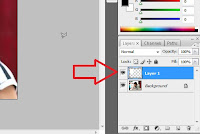
Langkah 6
Tengok pada menu diatas,klik pada Layer > Layer style > Stroke
Langkah 7
Akan keluar popup seperti ini...kalau ingin cantik boleh jer jadikan saiz stroke tu dgn saiz 3px,ubah position stroke tu dari outside kpd inner...dan boleh jer ubah warna stroke yg korang suka..
Langkah 8
Seterusnya bolehlah korang taip perkataan yg korang suka,pandai2 korang lah yer...sbb yg nih terlalu basic,rujuk jer gmbar sebelah.
Jadi selesailah kerja korang yer...cara nak save tu rasanya tak perlulah saya ajar lg..
menaip nih smmgnya meletihkan lah...








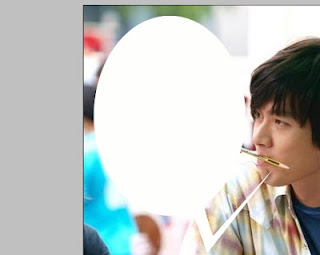



hehehee
ReplyDeleteku guna photoscape jer
anyway salam perkenalan n thanks sudi follow blog saya yang entah apa2 tu
hehehehe
aku suka blog ko yg berwarna warni..mesti ada yg ko cuba nk smpaikan.. :)hehe
ReplyDelete